
Die meisten von uns haben ein Google-Konto, wahrscheinlich für Google Mail oder Google Kalender. Aber wussten Sie, dass Google auch eine großartige Option zum Speichern und Durchsuchen all Ihrer Fotos ist?
Google Fotos bietet kostenlosen, unbegrenzten (komprimierten) Speicher Mit Google Fotos kostenlos unbegrenzt Fotos speichern & mehr erhalten Mit Google Fotos kostenlos unbegrenzt Fotos speichern & mehr Wenn Sie nicht diese versteckten Google Fotos-Funktionen verwenden, verpassen Sie wirklich nichts. (Tipp: Es gibt kostenlose und unbegrenzte Fotospeicherung!) Lesen Sie mehr für Ihre Fotos, so dass sie auf einer Vielzahl von Geräten zur Verfügung stehen. Wenn Sie qualitativ hochwertige Bilder in voller Auflösung bevorzugen, kann Google Fotos dies auch tun, aber es verbraucht Ihren gesamten Google-Kontospeicher. Jeder erhält 15GB kostenlos, und Sie können 1, 99 $ / Monat für 100 GB oder 9, 99 $ / Monat für 1 TB bezahlen.
Sie können die kostenlose Google Fotos App für Ihren Computer (Mac OS und Windows), Android oder iOS herunterladen. Sobald Sie alle Fotos Ihres Geräts gesichert haben, können Sie auf jedem Gerät mit Google Fotos und Ihren Anmeldeinformationen darauf zugreifen.
Nachdem Sie nun alle Ihre Fotos in der Google Fotos-Cloud gesichert haben, wie sollen Sie Ihre Lieblingsbilder und Erinnerungen finden? Dafür stehen wir Ihnen zur Verfügung.
Die leistungsstarke Google Fotos-Suchleiste
Google ist bekannt für Suchergebnisse und KI, die immer intelligenter werden. Die Suchleiste von Google Fotos ist ein leistungsstarkes Tool, mit dem Sie Fotos anhand einer Vielzahl von Begriffen finden können. Dies kann Monate, Jahreszeiten, Orte, Objekte oder allgemeine Themen beinhalten.
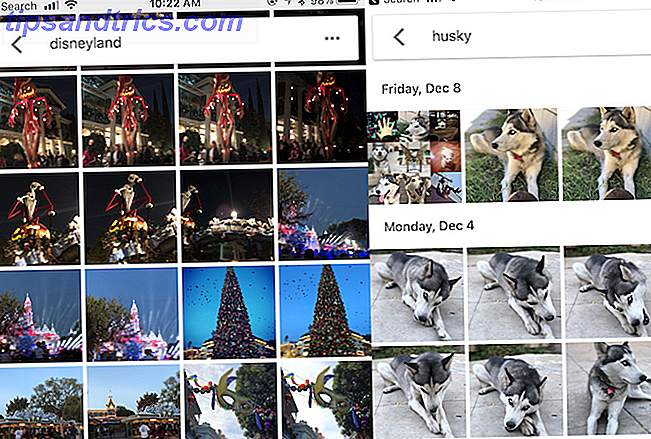
Für diejenigen, die das Album "People & Pets" genutzt haben, können Sie nach bestimmten Namen von Personen und Haustieren suchen, um zu finden, wonach Sie suchen.
Wenn Sie nicht sicher sind, wie Sie diese fantastische Funktion nutzen können, verwenden Sie diese Wörter in der Google Fotos-Suchleiste, um sich inspirieren zu lassen:
- Geburtstag
- Essen
- Katze
- Hund
- Selfie
- Weihnachten
- Halloween
- Verschiedene Farben
- Disneyland
- Valentinstag
- Strand
- Los Angeles
Die Suchleiste wird auch Vorschläge machen, bevor Sie etwas eingeben. Es können auch Gesichter vorgeschlagen werden. Wenn Sie auf eines klicken, werden alle Bilder mit dieser Person oder Ihrem Haustier gefiltert. Google Fotos kann auch Videos, Screenshots, Filme, Animationen, häufig besuchte Orte und mehr herausfiltern.
Erweiterte Suchleiste Tipps
Während die Suche nach einzelnen Begriffen im Allgemeinen die Ergebnisse liefert, nach denen Sie suchen, kann es immer noch zu viele sein, die Sie sich genauer ansehen können. Glücklicherweise ist dies das Produkt von Google, und Sie können erweiterte Suchanfragen (wie in normalen Google-Suchanfragen) verwenden. So nutzen Sie die Suchoperatoren von Google optimal aus. So können Sie die Suchoperatoren von Google optimal nutzen Mit Operatoren können Sie nur Ergebnisse anzeigen zu bestimmten Websites, durchsuchen Sie eine Reihe von Zahlen, oder sogar vollständig ein Wort von Ihren Ergebnissen ausschließen.Wenn Sie die Verwendung von Google ... Lesen Sie mehr), um etwas noch spezifischer zu finden.

Ein guter Tipp ist, zwei Suchbegriffe in einem zu kombinieren. Wenn ich beispielsweise Bilder von meinem Verlobten in Disneyland suchen möchte, tippe ich "Robert in Disneyland" in die Google Fotos-Suchleiste. Oder wenn du Bilder von deinen Eltern zusammen haben willst, probiere "Mama und Papa" (vorausgesetzt, du hast ihr Album so benannt).
Oder wenn Sie Ihren Hund häufig in Hundeparks bringen, suchen Sie "Hund und Park". Diese erweiterten Suchanfragen helfen dabei, Ihre Ergebnisse einzugrenzen.
Emoji haben die Welt übernommen Was bedeutet das Emojy? Emoji Gesicht Bedeutungen erklärt Was bedeutet dieses Emojy? Emoji Face Meanings Explained Verwirrt von einem Text? Hier sind die allgemein anerkannten Bedeutungen des populären Emoji. Lesen Sie mehr und können Sie auch über die Google Fotos-Suche nach Fotos suchen. Wer hätte das gedacht, oder?

Zum Beispiel, wenn Sie alle Bilder mit Brillen in ihnen finden möchten, verwenden Sie die "Smiley mit Sonnenbrille" Emoji. Auf der Suche nach glücklichen Momenten? Versuchen Sie es mit einem Smiley oder einem anderen fröhlichen Gesicht Emoji. Willst du Herzen finden? Verwenden Sie ein Herzsymbol.
Sie können sogar Ihre Google Fotos für Weihnachten Bilder mit einem Weihnachtsbaum Emoji suchen. Es macht definitiv Spaß, mit verschiedenen Emojis zu experimentieren und zu sehen, welche Ergebnisse auftauchen.
Geh in der Zeit zurück
Standardmäßig organisiert der Bereich Fotos Ihre gesamte Fotosammlung in chronologischer Reihenfolge. Wenn Sie eine Menge Fotos haben, kann dies viel durchblättern.

Wenn Sie jedoch in einem bestimmten Monat nach Erinnerungen suchen, können Sie den Bildlaufleistengriff an der Seite ziehen. Sie können die verfügbaren Jahre in Ihren Google Fotos anzeigen und dann schnell zu den Monaten wechseln, die auf der Seite angezeigt werden.
Ein schneller Weg dies zu tun, ist etwas wie "November 2016" in die Suchleiste einzugeben. Aber es macht definitiv Spaß, schnell durch die fotografische Zeitleiste zu springen, indem man einige Erinnerungen scrollt und wiederholt.
Machen Sie die zukünftige Suche einfacher: Organisieren und optimieren
In Google Fotos nach Fotos zu suchen und sie chronologisch durchzugehen, macht Spaß und ist einfach. Aber das Organisieren Ihrer Fotos erleichtert auch das Leben. Glücklicherweise verfügt Google Fotos über einige Funktionen, mit denen Sie Ihre Fotos problemlos in Alben gruppieren können.
Verwenden Sie den Assistenten
Google Fotos-Assistent Was kann der Google Fotos-Assistent für Sie tun? Was kann der Google Fotos-Assistent für Sie tun? Der Assistent ist eine der besten Funktionen der Google Fotos-App, aber Sie könnten seine besten Funktionen verpassen. Hier ist, wie Sie den vollen Vorteil nutzen können! Read More ist eine praktische Funktion, mit der Sie Ihre Fotos ganz einfach organisieren können. Es kann auch Animationen für Sie aus Videos und Standbildern erstellen, Filme zusammenstellen, Drehungen auf seitlich erscheinenden Bildern vorschlagen und vieles mehr.

Wenn Sie viele Bilder von einem Nachmittag oder einem Tag haben, kann der Assistent ein Album mit diesen Fotos zusammen mit Standortinformationen erstellen. Beliebige Animationen oder stilisierte Bilder, die Sie vom Assistenten speichern, werden ebenfalls in diesem Album gespeichert. Dies ist eine einfache Möglichkeit, Ihre Fotos in Alben zu organisieren, um später leichter darauf verweisen zu können.
Der Assistent kann Ihnen auch helfen, Unordnung zu reduzieren. Wenn es in Ihren Fotos viele Screenshots bemerkt, bietet es an, diese für Sie zu archivieren. Archivierte Bilder werden nicht in Ihrem Hauptbereich Fotos angezeigt, erscheinen aber immer noch in Alben und Suchergebnissen.
Intelligente Alben
Es gibt auch einige intelligente Alben, die automatisch basierend auf Ihren Fotos erstellt werden. Dies erleichtert das Durchsuchen von Google Fotos nach Bildern basierend auf Orten und Dingen. Die intelligenten Alben trennen außerdem Videos, Collagen und Animationen für eine einfache Referenz.

Eine der besseren Smart Album-Optionen ist People & Pets . Damit erkennt Google Fotos die Gesichter von Menschen und Tieren und zieht sie für Sie heraus. Sie können auf diese Gesichter klicken und ihnen einen Namen geben. Sobald Google Fotos einen Namen hat, erhält diese Person ihr eigenes Album und alle Bilder mit ihrem Gesicht werden hinzugefügt.
Mit der Macht von Google sollten diese People & Pets-Alben erkennen können, wie jemand im Laufe der Zeit altert und sie immer noch im Originalalbum gruppiert. Aber manchmal finden Sie das Gesicht von jemandem in doppelten Alben. Stellen Sie in diesem Fall sicher, dass das Gesicht korrekt beschriftet ist, und klicken Sie anschließend auf den Namen des richtigen Albums "Wer ist das?", Um den Fehler zu beheben.
In den meisten Fällen erkennt Google Fotos Personen und Tiere ziemlich gut. Aber es kann einige Ergebnisse enthalten, die ähnlich sind, aber keine exakte Übereinstimmung. Ein Beispiel sind andere Huskys oder Shiba Inu Hunde, die in meinem "Wolf" Album (ein Siberian Husky) erscheinen. Sie können dies beheben, indem Sie die Bilder auswählen, die nicht am richtigen Platz sind, und dann Ergebnisse aus den Aktionen entfernen auswählen.

Das Album Orte verwendet die Geolokationsdaten in Ihren Fotos, um sie nach Standort zu organisieren, z. B. Städte, Unternehmen, Themenparks und mehr. Die Dinge erkennen Dinge wie Urlaub, Feuerwerk, Sonnenuntergänge, Tiere, Blumen, Essen und vieles mehr. Es ist vielleicht nicht 100 Prozent genau, aber es ist nahe genug.
Die intelligenten Alben sind auch ein wichtiger Punkt, wenn Sie mithilfe der Suchleiste nach bestimmten Begriffen wie Objekten, Orten und Namen suchen.
Erstelle deine eigenen Alben
Während der Assistent Ihnen hilft, schnell Alben zu erstellen, wird er nicht jede Gruppe von Fotos korrekt identifizieren oder Ihnen Tage und Ereignisse von weit hinten zeigen. Glücklicherweise können Sie Ihre eigenen Alben erstellen.
Sie finden die Option Album erstellen in jeder Ansicht in Google Fotos. Wenn Sie ein Album erstellen, sehen Sie Ihre Foto-Timeline und können die Bilder auswählen, die Sie in diesem Album ablegen möchten.

Wenn Sie viele Bilder haben, kann dies umständlich erscheinen. Da diese Zeitleiste jedoch wie die normale Ansicht " Fotos" funktioniert, können Sie mit der Bildlaufleiste schnell durch die Monate scrollen. Jeder Tag wird getrennt.
Sie können auf das Häkchen neben einem Tag tippen, um alle Fotos von diesem Tag auszuwählen, und dann diejenigen auswählen, die Sie nicht einschließen möchten. Dies ist einfach, wenn Sie Alben basierend auf Ereignissen oder Zusammenkünften erstellen möchten, wenn Sie keine zufälligen Fotos enthalten möchten.
Sobald Sie Ihre Fotos ausgewählt haben, tippen Sie einfach auf Erstellen und geben Sie dem Album einen Namen
Nutzen Sie die Suchfunktion zum Filtern von Bildern für Alben und mehr
Angenommen, Sie möchten ein Album erstellen, das all Ihre Bilder aus dem Disneyland Resort kombiniert. Suchen Sie einfach nach "Disneyland" und tippen Sie dann auf ein Bild, um schnell einen großen Stapel von Bildern auszuwählen.

Sobald Sie die gewünschten Bilder ausgewählt haben, tippen Sie einfach auf die Schaltfläche + und erstellen Sie ein neues Album (wählen Sie ein freigegebenes Album, wenn Sie zusammenarbeiten möchten). Andere Optionen umfassen das Erstellen eines Films aus diesen ausgewählten Bildern, eine Animation, eine Collage oder sogar ein Fotobuch. Sie können diese auch in ein bereits vorhandenes Album kopieren.
Fixe falsche Daten
Manchmal können Sie einige Bilder sehen, die in Ihrer Foto-Timeline nicht vorhanden sind. Das ist immer nervig. Das bedeutet normalerweise, dass sie mit dem falschen Datum oder der falschen Uhrzeit auf dem Gerät erfasst wurden oder dass jemand sie einfach an EXIF-Daten gesendet hat.

Wenn Sie Ihre Bilder wirklich optimieren und organisieren möchten, ist es eine langwierige, aber notwendige Aufgabe, dies zu korrigieren. Leider ist die einzige Möglichkeit, dies in Google Fotos zu tun, von der Website, aber es ist ziemlich einfach von dort.
Wählen Sie einfach die gewünschten Fotos aus, indem Sie den Mauszeiger über die Miniaturansichten bewegen und auf die Häkchen-Schaltfläche in der oberen linken Ecke klicken. Klicken Sie dann oben rechts auf die Menüleiste "Hamburger" und wählen Sie Datum und Zeit bearbeiten . Sie können dies auch einzeln auf Fotos tun, aber es spart Zeit, dies in Stapeln zu tun.
Scannen Sie Ihre alten gedruckten Fotos
Vor dem Zeitalter der Digitalfotos haben wir Bilder auf Einwegartikeln oder analogen Kameras gemacht und unseren Film gedruckt. Irgendwo im Haus sind alte Schuhschachteln mit Fotos, die wir nie digital scannen konnten. Auch hier kommt Google mit PhotoScan zu Hilfe .

PhotoScan ist eine eigenständige App für Android und iOS, die mit Google Fotos funktioniert. Diese nette kostenlose App ermöglicht es Benutzern, alte Bilder zu scannen und unglaubliche digitale Kopien in Sekundenschnelle zu erhalten. Die App erkennt Kanten, richtet, dreht und entfernt sogar Blendung.
Wenn Sie Google Fotos als All-in-One-Hub für Ihre Fotoverwaltung nutzen möchten, ist PhotoScan einen Blick wert. Diese App hilft dabei, diese wertvollen Papierfotos einfach zu teilen, zu suchen und in einem hochwertigen digitalen Format zu sichern.
Mit freigegebenen Alben zusammenarbeiten
Google Fotos bietet auch die Möglichkeit, freigegebene Alben zu erstellen. Dies ist eine großartige Möglichkeit, Fotos für eine Party, einen Ausflug oder eine Familie an einem Ort zu sammeln.

Wenn Sie ein freigegebenes Album erstellen möchten, wechseln Sie in Google Fotos zum Tab Freigabe . Google Fotos hat die Fotos der letzten Tage in Alben gesammelt und Sie können Personen sehen, deren Gesichter bereits erkannt wurden. Sie können auf die Schaltfläche + tippen, um Personen hinzuzufügen, mit denen Sie das Album teilen möchten, und Sie können auf die Schaltfläche Überprüfen tippen, um die Details zu besprechen.
Jedes geteilte Album kann eine Nachricht enthalten, wenn Sie möchten, und sobald Sie es an Ihre Empfänger senden, können sie die Bilder anzeigen. Bei freigegebenen Alben können Empfänger standardmäßig Fotos und Kommentare hinzufügen. Sie können die Einstellungen jedoch bei Bedarf anpassen.
Dies ist eine großartige Möglichkeit, alle Bilder von besonderen Ereignissen oder Anlässen an einem Ort von mehreren Personen zu sammeln.
Google Fotos macht es einfach
Es gibt viele Möglichkeiten, Ihre Fotos online zu verwalten, und Google Fotos ist nur ein Tropfen auf den heißen Stein (wir haben drei beliebte Cloud-Speicherdienste verglichen: Dropbox vs. Google Drive vs. OneDrive: Welcher Cloud-Speicher ist der Beste für Sie? Dropbox vs. Google Drive vs. OneDrive: Welcher Cloud-Speicher eignet sich am besten für Sie? Haben Sie Ihre Meinung über Cloud-Speicher geändert? Die beliebten Optionen von Dropbox, Google Drive und OneDrive wurden von anderen ergänzt. Wir helfen Ihnen, den Cloud-Speicherdienst zu beantworten sollten Sie verwenden. Lesen Sie mehr). Da die meisten von uns jedoch bereits über ein Google-Konto verfügen, handelt es sich um eine der leichter zugänglichen Optionen, ohne dass Sie sich für etwas Zusätzliches anmelden müssen.
Mit der Suchleiste von Google Fotos können Sie ganz einfach bestimmte Bilder in Ihrem Fotoalbum finden. Es ist vielleicht nicht perfekt, aber es ist leistungsstark und effizient. Der Assistent ist auch eine großartige Funktion, die Ihnen hilft, besser zu organisieren, und Ihnen auch lustige Leckerbissen wie Animationen zu geben. Und wenn Sie Ihre eigenen Alben erstellen möchten, ist Google Fotos mit den verfügbaren Optionen ziemlich flexibel.
Bedenke jedoch, dass der freie und unbegrenzte Speicherplatz bei Google Fotos dazu führt, dass deine Bilder leicht komprimiert sind. Wenn Sie eine vollständige Auflösung bevorzugen, müssen Sie für die Speicherung in Ihrem Google-Konto zahlen, was 1, 99 US-Dollar bzw. 9, 99 US-Dollar pro Monat für 100 GB bzw. 1 TB entspricht.
Verwenden Sie Google Fotos für Ihre Fotoverwaltung? Was sind deine Lieblingsfunktionen? Haben Sie weitere Tipps zur Suche und Organisation Ihrer Fotos? Lass es uns in den Kommentaren wissen!



